Jak zainstalować najnowszą przeglądarkę Firefox na stacji roboczej RHEL 8 / Centos 8
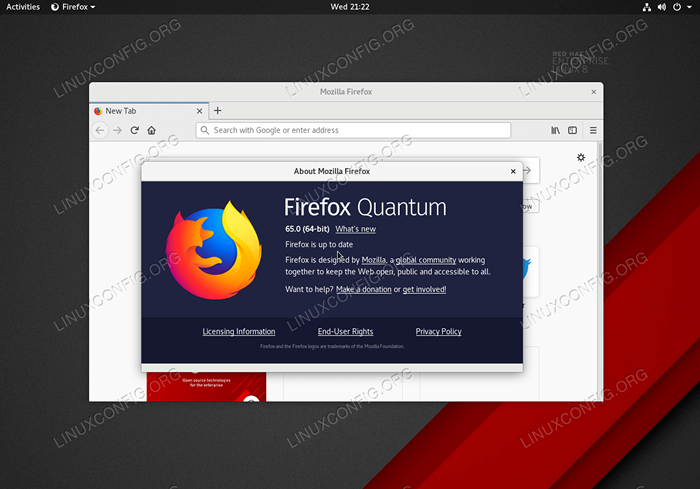
- 5030
- 206
- Tacjana Karpiński
Firefox jest wstępnie zainstalowany na RHEL 8 / Centos 8. W tym samouczku nauczysz się, jak zainstalować najnowszą przeglądarkę Firefox bezpośrednio z repozytorium Mozilla.
W tym samouczku nauczysz się:
- Jak zainstalować najnowszy stacja robocza RHEL 8 / Centos 8
- Jak wykonać kopię zapasową istniejącej instalacji Firefox i wykluczyć aktualizację formularzy
- Jak rozpocząć przeglądarkę Firefox
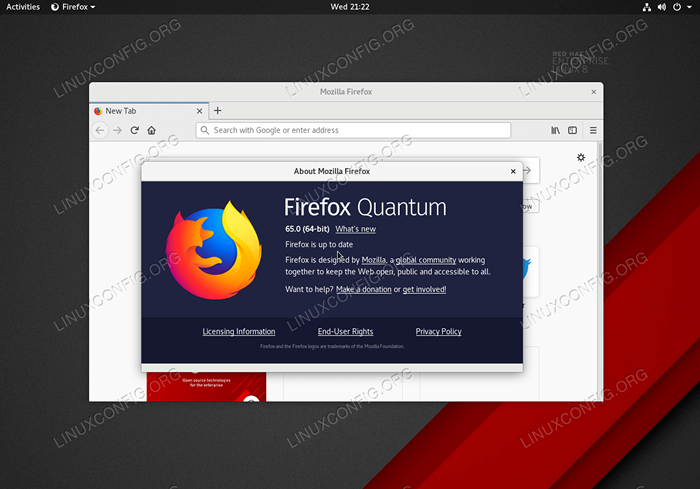 Najnowsza przeglądarka internetowa Firefox Quantum na stacji roboczej RHEL 8 / Centos 8
Najnowsza przeglądarka internetowa Firefox Quantum na stacji roboczej RHEL 8 / Centos 8 Zastosowane wymagania i konwencje oprogramowania
| Kategoria | Wymagania, konwencje lub wersja oprogramowania |
|---|---|
| System | RHEL 8 / CENTOS 8 |
| Oprogramowanie | Firefox Quantum |
| Inny | Uprzywilejowany dostęp do systemu Linux jako root lub za pośrednictwem sudo Komenda. |
| Konwencje | # - Wymaga, aby podane polecenia Linux są wykonywane z uprawnieniami root bezpośrednio jako użytkownik root lub za pomocą sudo Komenda$ - Wymaga, aby podane polecenia Linux zostały wykonane jako zwykły użytkownik niepewny |
Jak zainstalować najnowszą przeglądarkę Firefox w RHEL 8 / Centos 8 Krok po kroku Instrukcje
- Pobierz i wyodrębnij najnowszą przeglądarkę Firefox.
Skopiuj całe polecenie poniżej i wykonaj jako użytkownik root lub za pomocą
sudoprzywileje:# wget -o- "https: // pobierz.Mozilla.org/?Produkt = Firefox-Latest-SSL & OS = Linux64 & lang = en-us "| TAR -JX -C/usr/local/
- Wykonać kopię zapasową istniejącego
Firefoxwykonywalny.Ten krok jest opcjonalny, ale zdecydowanie zalecany na wypadek, gdybyś chciał wrócić do wersji Redhat Stock Firefox.
# mv/usr/bin/firefox/usr/bin/backup_firefox
- Wyłącz przeglądarkę Firefox z aktualizacji:
# echo "exclude = firefox" >>/etc/dnf/dnf.conf
- Utwórz symbol do nowo pobranych
/USR/Local/Firefox/Firefoxwykonywalny. - Rozpocznij najnowszą przeglądarkę Firefox z menu GUI lub wykonując
FirefoxKomenda.$ Firefox
Ulepszanie Firefoxa
# ln -s/usr/local/firefox/firefox/usr/bin/firefox
UWAGA, jeśli musisz ponownie zaktualizować przeglądarkę Firefox ponownie, po prostu wykonaj polecenie pobierania i wyodrębnia się jako część kroku 1.
Powiązane samouczki Linux:
- Rzeczy do zainstalowania na Ubuntu 20.04
- Rzeczy do zrobienia po zainstalowaniu Ubuntu 20.04 Focal Fossa Linux
- Wprowadzenie do automatyzacji, narzędzi i technik Linuksa
- Rzeczy do zainstalowania na Ubuntu 22.04
- Jak instalować, odinstalować i aktualizować Firefox na Ubuntu
- Jak zainstalować, odinstalować i aktualizować Firefox na Ubuntu 22.04…
- Jak zaktualizować Firefox na Linux
- Zainstaluj Arch Linux na stacji roboczej VMware
- Mastering Bash Script Loops
- Rzeczy do zrobienia po zainstalowaniu Ubuntu 22.04 JAMMY Jellyfish…
- « Jak zainstalować Apache w RHEL 8 / Centos 8 Linux
- Jak zainstalować Phantomjs na RHEL 8 / Centos 8 »

